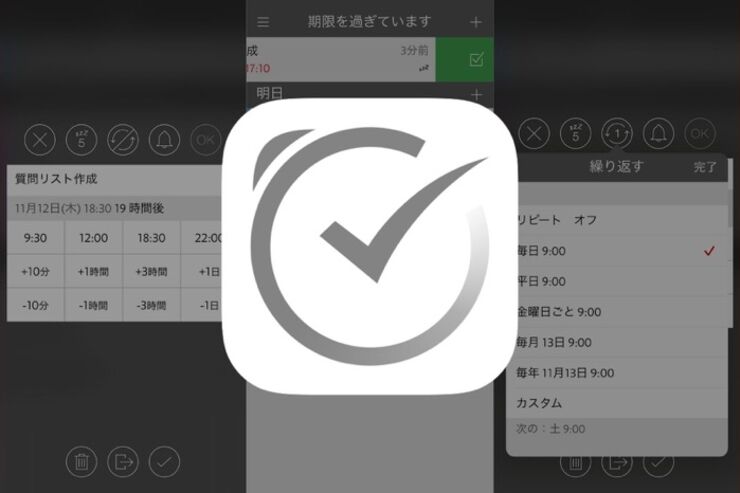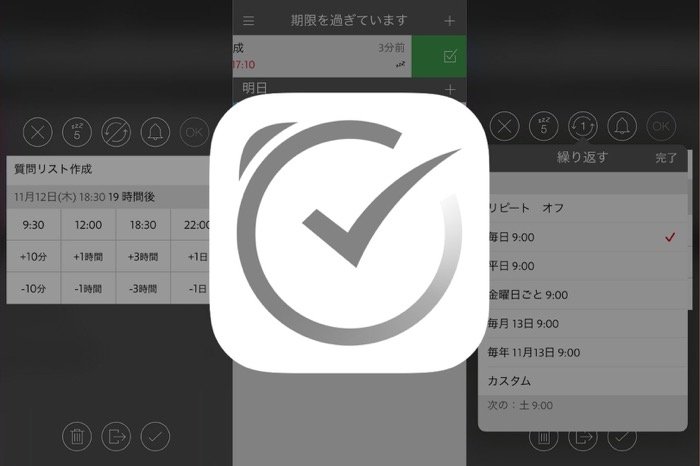
- すべてのタスクにリマインダー設定ができるToDoアプリ
- クイックアクセスをカスタマイズすればタスク登録に時間を取られない
- スヌーズ設定で大事なタスクを見逃さない
すべてのタスクにリマインダー設定ができるToDoアプリ
「Due」は、リマインダーに特化したiOS向けのToDoアプリ。繰り返しのタスク登録やスヌーズを細かく設定できることが特徴です。860円(アプリ内課金もあり)の有料アプリですが、ToDoリストを作成してストイックに作業をこなしたい人には最適でしょう。


クイックアクセスでリマインダーの日時や時間を設定
Dueでは、タスク登録と同時に「クイックアクセス」と呼ばれるパネルでリマインダーを設定します。クイックアクセスは、決まった時間や日付を1タップで設定できます。
入力した時間を起点に、[+1時間]や[+3時間]を選択して時間を設定しましょう。日付は[+1日]や[-1日]をタップして入力。タスク名の下にある日付をタップし、ドラムロールで日付や時間を設定します。
最初はクイックアクセスの操作に戸惑うかもしれませんが、慣れるとスムーズに入力できるはずです。
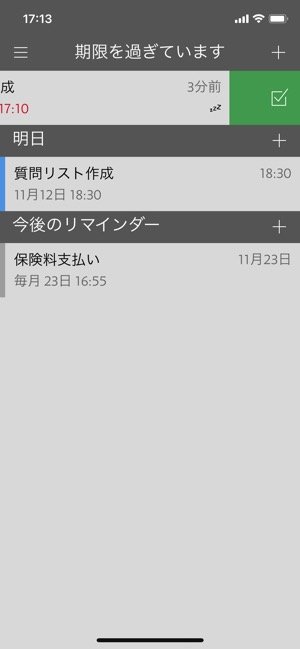
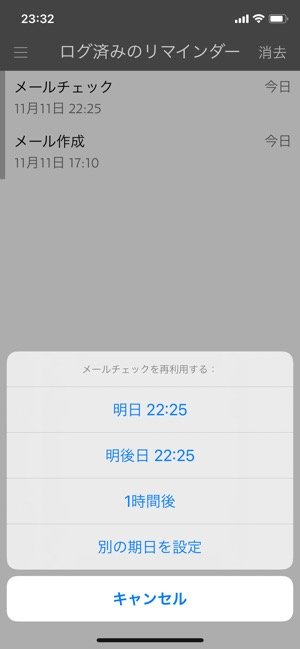
左:タスクをスワイプして完了させる右:完了したタスクはリストに戻せる
リスト内のタスクが完了したら、タスクを左方向にスワイプ。完了したタスクはメニュー内の「ログ済み」に保存され、再度必要になったらリストへ戻すことも可能です。
左端までスライドをするとタスクが完全に削除されます。うっかり削除してしまわないよう、完了と削除の操作は気をつけたいところ。もし削除してしまった場合、[削除-元に戻す]ボタンが表示されている間ならリストへ戻すことができます。
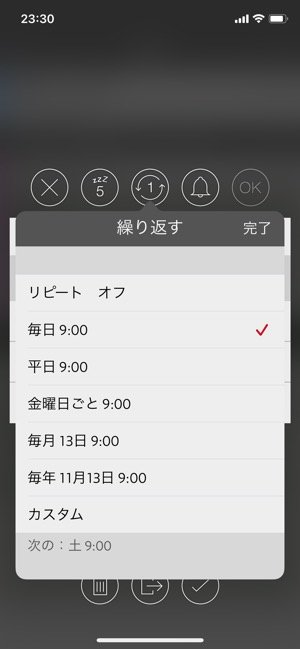
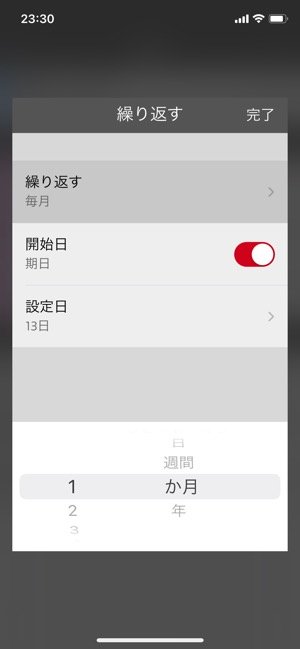
タスクの繰り返し設定
タスクの繰り返し設定は、毎日や平日、1カ月毎といった設定ができ、年単位での設定もおこなえます。繰り返し設定したタスクを完了させると、同じタスクが自動的にリスト内へ期限付きで作成されます。
クイックアクセスをカスタマイズすればタスク登録に時間を取られない
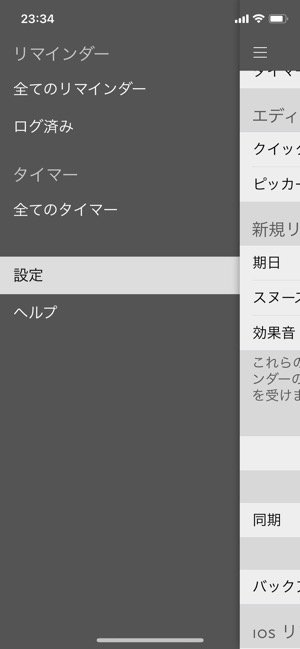
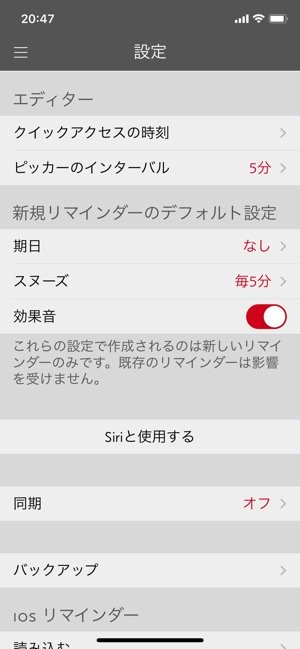
クイックアクセスの設定画面
リマインダーを入力する際に使用するクイックアクセスは、各パネルを自由にカスタマイズできます。メニューの[設定]から[クイックアクセスの時刻]の項目をタップすると、クイックアクセスの設定画面が表示されます。
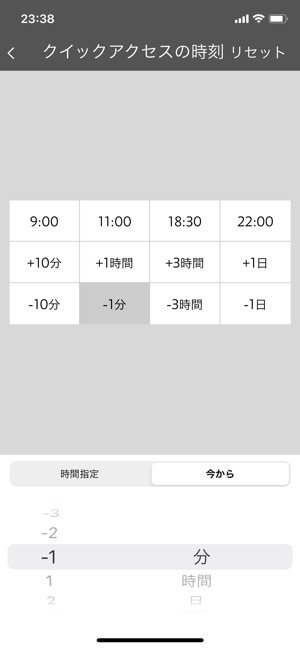
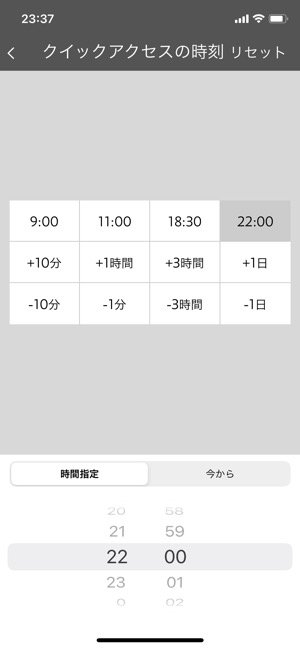
クイックアクセスは自分好みに自由に設定できる
クイックアクセスのカスタマイズは、1分単位で時間指定できるボタンを設置したり、よく使う時刻を設置したりすることができます。
Dueを使い込むのなら、タスクの入力に時間を取られないよう、クイックアクセスのカスタマイズは必須といえるでしょう。
スヌーズ設定で大事なタスクを見逃さない

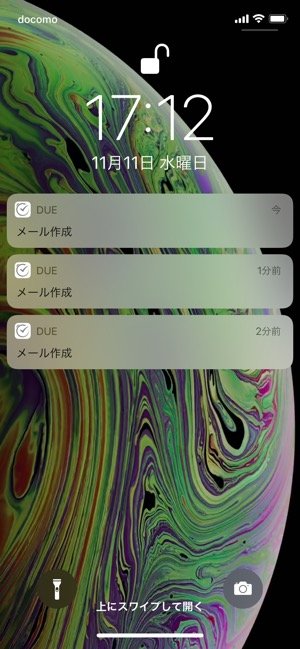
左:スヌーズの設定画面右:リマインダーのプッシュ通知
リマインダーと合わせて活用したいスヌーズ設定は、毎分や毎5分など、目覚ましアプリのように細かく設定することができます。
リマインダーはプッシュ通知とロック画面に通知され、スヌーズを設定すると完了するまで通知が送られてきます。なお、iPhoneを消音モードにしていると通知音が鳴らないので注意が必要です。
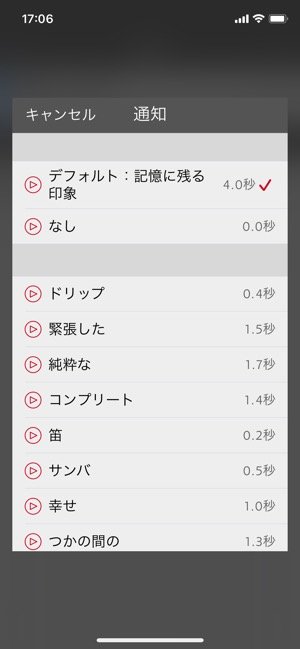
リマインダーの通知音の設定画面
リマインダーの通知音は、音なしを含めて61種類から選べます。通知音によって秒数もさまざまで、再生ボタンをタップすると試聴できます。タスクごとに通知音を使い分けるのが便利でしょう。
iOS版アプリ(バージョン 20.12)で検証し、レビューしています。